7 modi per recuperare il documento di Word dal computer Windows
Pubblicato: 2022-03-07Problemi con file di Word corrotti o persi su Windows? Bene, non sei solo!
Il danneggiamento dei file è un problema comune per i documenti di Word. Inoltre, le persone eliminano accidentalmente i file o dimenticano di salvare l'ultima versione.
Poiché i file di Word contengono spesso dati importanti di cui hai bisogno nella tua vita personale o professionale, il recupero di questi documenti diventa una questione della massima necessità per gli utenti.
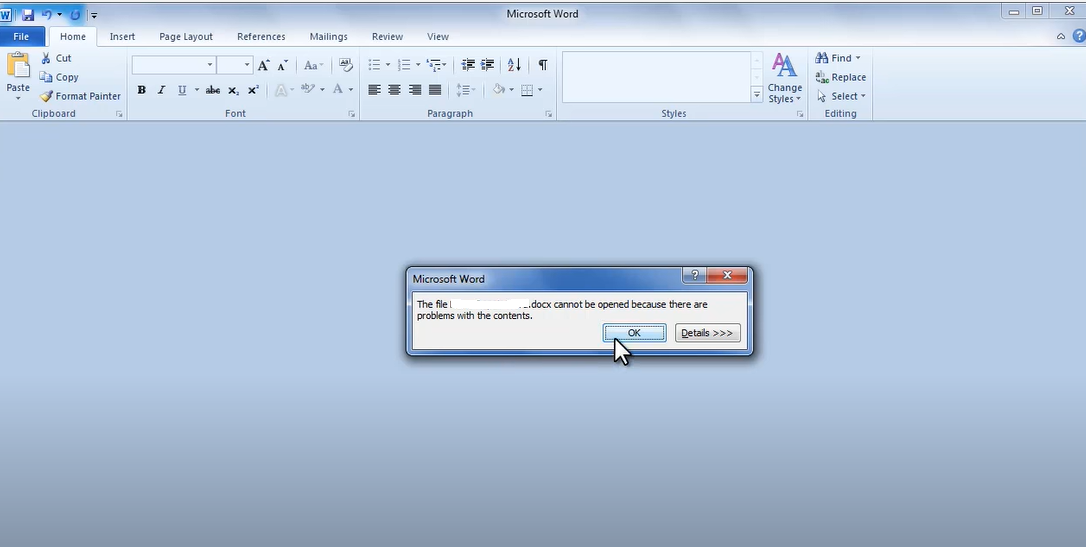
Continua a leggere per conoscere i modi migliori per recuperare un file Word su Windows. Prima di ciò, dai un'occhiata ai motivi responsabili della situazione.
Motivi per cui i file di Word vengono danneggiati
Un file di Word può diventare non disponibile o danneggiato per vari motivi. Alcuni di loro sono:
- Il motivo più comune per la corruzione dei file di Word è un attacco di virus, ransomware, spyware o malware.
- I settori danneggiati del disco rigido del tuo computer possono anche danneggiare i file di Word.
- Nel caso di file scaricati da e-mail o siti Web, i download incompleti risulteranno in un documento danneggiato.
- Anche l'arresto improvviso del computer durante la modifica di un file è una delle cause principali.
- I problemi di installazione di MS Office o del sistema operativo Windows possono anche causare il danneggiamento dei dati nei file di Word.
Ora che sai perché i tuoi file di Word vengono danneggiati, è tempo di imparare i migliori metodi di recupero dei documenti su Windows.
Come recuperare documenti Word corrotti

Gli utenti di Microsoft Word possono implementare uno dei seguenti approcci. Sebbene la maggior parte di questi metodi siano manuali, non è necessario utilizzare alcun software aggiuntivo per il ripristino.
Tuttavia, i danneggiamenti ostinati sono impossibili da rimuovere con le tecniche manuali e sono necessari strumenti potenti per correggere tali danneggiamenti.
Controlla le copie online
Sebbene ad alcuni possa sembrare non convenzionale e divertente, questo è un metodo collaudato per ottenere i file che devi recuperare.
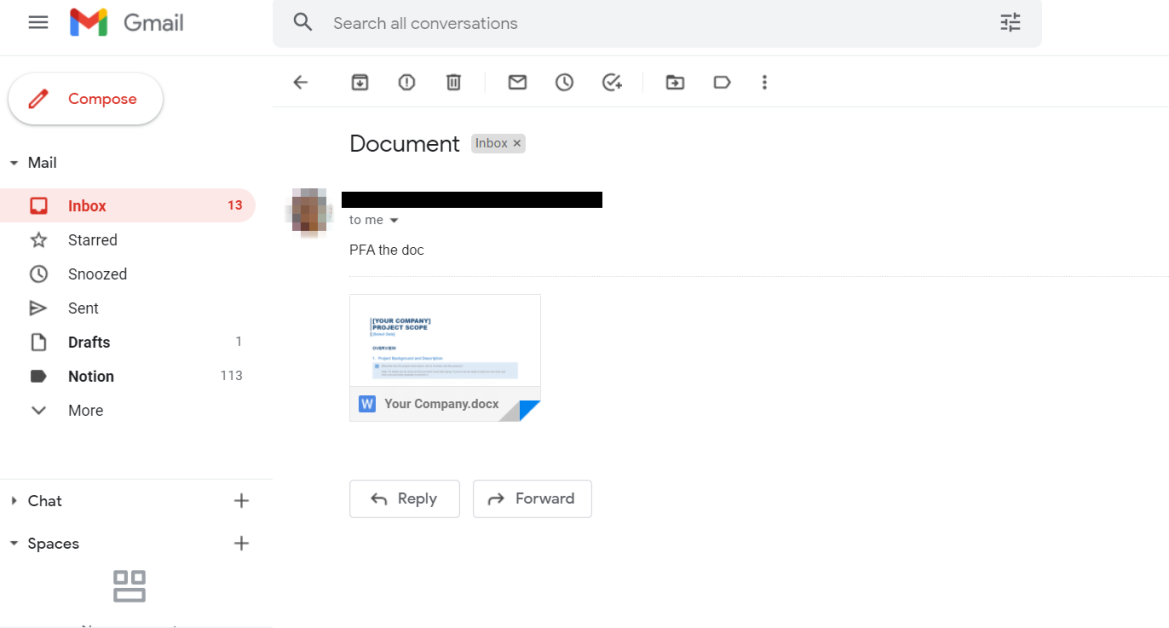
Se hai inviato o ricevuto un file tramite e-mail, controlla il tuo client di posta elettronica per trovare la sua copia esente da danneggiamenti. Ti salverà dal fastidio aggiuntivo di eseguire metodi che richiedono tempo.
Ripristina la versione precedente del documento
Se il tuo file Word è stato danneggiato dopo l'aggiornamento e il salvataggio, puoi ripristinare la versione precedente con questi semplici passaggi:
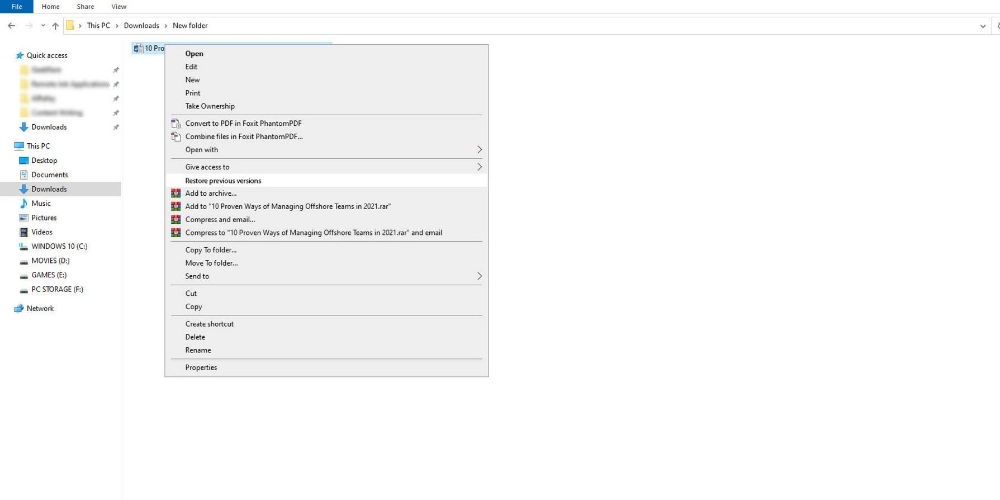
- Seleziona il file Word inaccessibile e quindi fai clic con il pulsante destro del mouse su di esso.
- Seleziona Proprietà dall'opzione di menu.
- Fare clic sulla scheda Versione precedente dalla finestra delle proprietà e fare clic su Ripristina .
Ecco come ripristinare l'ultima versione del file di Word. Dovrebbe essere privo di problemi di file system e non dovresti avere problemi ad aprirlo.
Modifica l'estensione del file di Word
A volte, non sei in grado di aprire un file non perché è corrotto ma è incompatibile con la tua versione di MS Word. Ad esempio, se hai un documento Word con estensione DOC, prova a cambiarlo in DOCX.
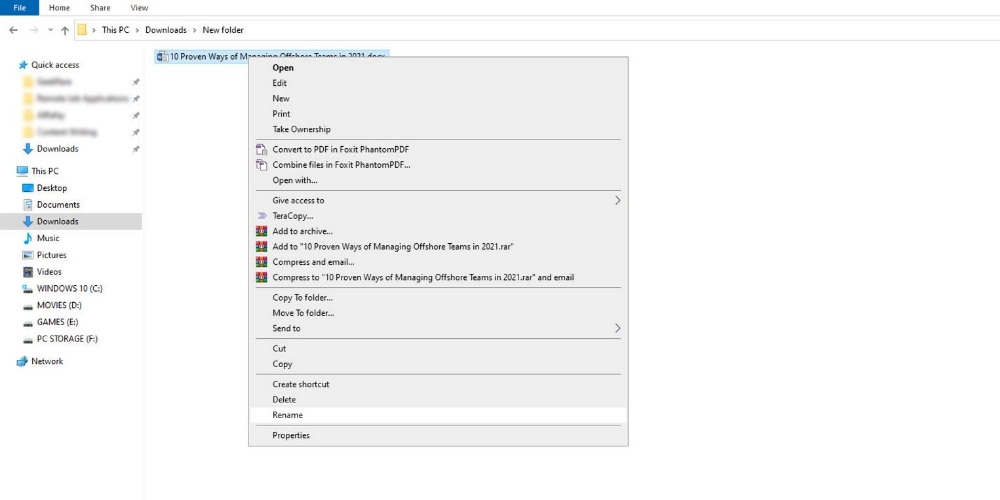
- Passare alla cartella in cui si trova il documento di Word.
- Fare clic con il pulsante destro del mouse sul nome del file per accedere a Rinomina .
- Cambia l'estensione .doc in .docx e premi Invio . Se viene richiesto di modificare l'estensione del file, fare clic su Sì .
- Ora, prova ad aprire il file DOCX usando MS Word.
Apri il file Word danneggiato nell'applicazione WordPad
Il tuo computer Windows dovrebbe contenere anche un'altra applicazione denominata WordPad che supporta i documenti di Word. Se non riesci ad aprire un file con MS Word, vale sicuramente la pena provare ad aprirlo con WordPad. Per farlo, segui questi passaggi:
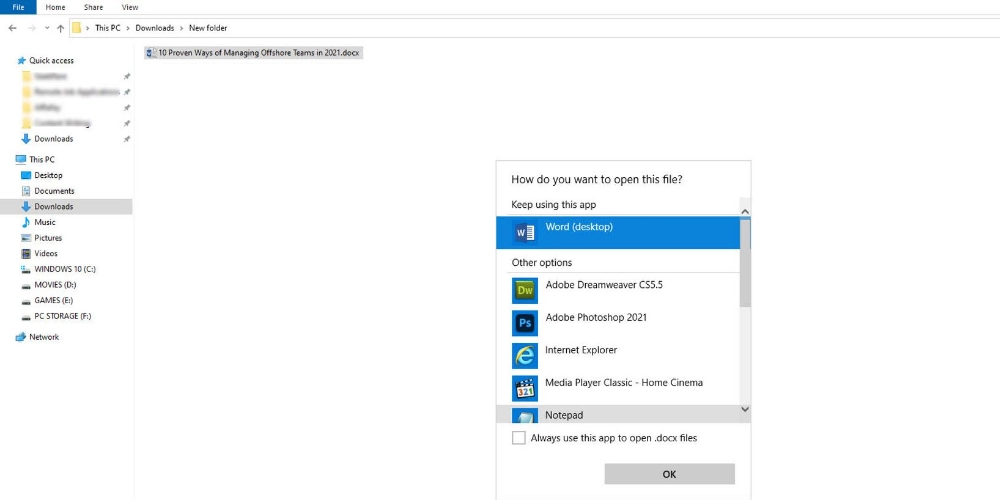
- Vai alla posizione del file Word corrotto e selezionalo.
- Fare clic con il tasto destro su di esso e selezionare l'opzione denominata Apri con .
- Si aprirà una finestra pop-up in cui troverai un elenco di app. Cerca WordPad e fai clic su OK .
- Il file del documento dovrebbe aprirsi in WordPad. Passa al passaggio successivo se questo metodo non funziona per te.
Utilità di apertura e riparazione di MS Word
Per recuperare i file di Word, puoi anche utilizzare la funzione Apri e ripara di MS Office. Per questo, segui questi semplici passaggi:
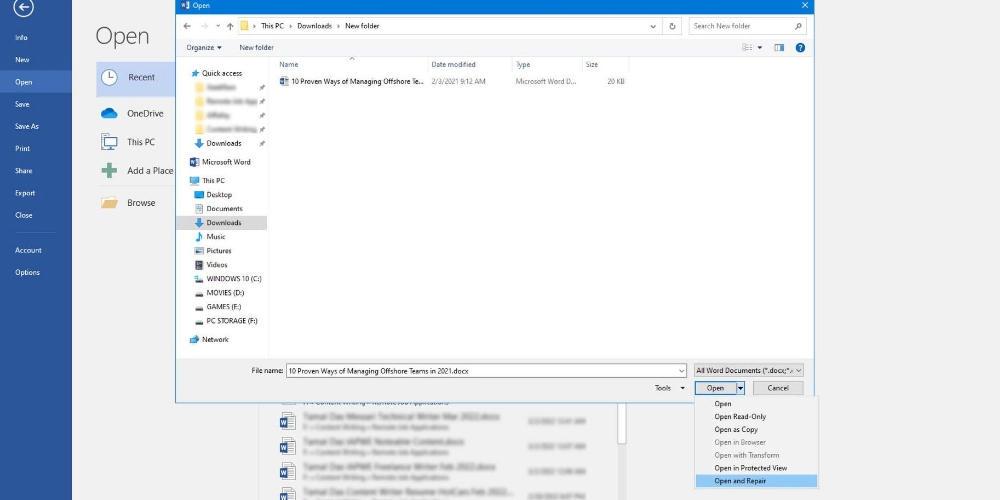
- Avvia il software MS Word (non il file danneggiato).
- Fare clic sulla scheda File per selezionare Apri .
- Seleziona il documento danneggiato dalla posizione.
- Ora, fai clic sul pulsante freccia giù accanto ad Apri per scegliere l'opzione Apri e ripara .
- MS Word proverà a riparare il danno e ad aprire il file.
Recupera il testo dal file di Word
Oltre al testo, un file Word contiene vari altri elementi come immagini e collegamenti. Se nessuno dei metodi precedenti funziona per il tuo file, puoi provare questa tecnica per recuperare solo i dati di testo dal documento Word in formato RTF.
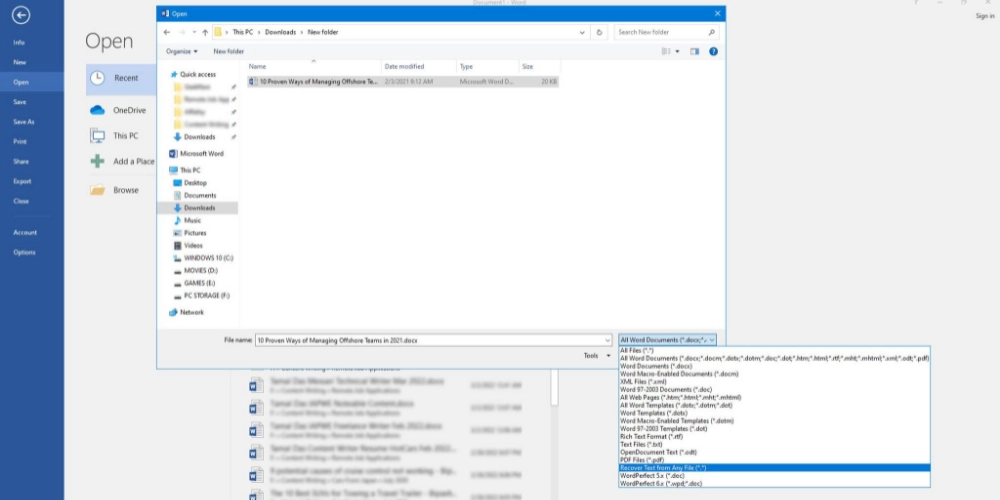
- Aprire il software MS Word e selezionare la scheda File . Quindi, fare clic su Apri .
- Scegli il file del documento danneggiato.
- Troverai una freccia giù accanto a Tutto il documento di Word . Fare clic su di esso per aprire un elenco da cui selezionare l'opzione Recupera testo da qualsiasi file .
- Ora è il momento di fare clic su Apri . Puoi vedere i dati di testo del file di Word.
Utilizzare strumenti specializzati per il recupero dei dati
I metodi sopra menzionati hanno spesso successo nel recupero di file di Word che contengono una lieve corruzione.
Tuttavia, se il livello di danneggiamento è elevato, i metodi manuali di cui sopra potrebbero non riuscire a recuperare il file desiderato. In questi casi dovrai utilizzare strumenti di recupero file di Word specializzati.
Sebbene sul mercato siano disponibili diverse applicazioni, ecco il nostro elenco selezionato di potenti strumenti di recupero file di Word:
# 1. Acronis Cyber Protect Home Office
I virus e altri attacchi informatici sono spesso responsabili di file Word corrotti e inaccessibili. Per proteggere i tuoi file da queste minacce, il
Non è solo un altro software di backup dei dati o antivirus. La soluzione offre una vera protezione informatica e protegge il tuo mondo da tutte le minacce.
È un'integrazione unica di sicurezza informatica e sicurezza dei dati. Puoi eseguire il backup di file e cartelle senza interruzioni con questo strumento e ripristinarli se necessario.
Ti consente di avere il controllo completo sul tipo di backup che desideri. Pertanto, è possibile eseguire il backup selettivo se non si desidera eseguire un backup completo dei dati.
Con lo strumento Survival Kit di questo software, gli utenti possono ripristinare rapidamente l'intero sistema sullo stesso computer o su un nuovo computer. Può anche spostare la copia di backup locale nel cloud. Il metodo ti garantirà una copia fuori sede per il recupero dei documenti.
Puoi impostare questo strumento per il backup e dimenticare il resto. Verrà eseguito in background mentre puoi continuare a lavorare sul tuo computer senza nemmeno notare alcun problema nelle prestazioni del tuo sistema. Puoi persino impostare questo software per eseguire il backup dei tuoi dati ogni cinque minuti.

Se il processo di backup viene interrotto per qualsiasi motivo, la funzione di backup incrementale lo farà ripartire da dove era terminato l'ultima volta.
Pertanto, non ci saranno sovrapposizioni di dati e consumo di spazio di archiviazione non necessario. Puoi scegliere tra Ripristino rapido e Ripristino universale per recuperare qualsiasi file perso.
#2. Tenorshare 4DDiG Recupero dati
Tenorshare 4DDiG Data Recovery è un'altra sofisticata soluzione di recupero dati all-in-one. Puoi usarlo per recuperare file di Word persi o danneggiati a causa di eliminazione accidentale dell'utente, danneggiamento dei dati, formattazione dell'unità o del sistema, partizione persa, attacco di virus e sistema bloccato.
Oltre all'inglese, lo strumento è disponibile in altre 10 lingue. Non importa se il file danneggiato si trova nel laptop/PC Windows o in qualsiasi dispositivo esterno come disco flash USB, disco rigido esterno e scheda SD.
Può recuperare qualsiasi file Word e oltre 1000 tipi di formati di file per immagini, audio e video. Il software è compatibile con tutte le ultime versioni del sistema operativo Windows, inclusi Windows 11, Windows 10, Windows 8.1, Windows 8 e Windows 7.
I suoi file system supportati sono NTFS, exFAT e FAT16/FAT32. Ha una semplice GUI e una facile funzionalità. Quindi, anche gli utenti inesperti non avranno problemi con Tenorshare 4DDiG Data Recovery.
È possibile recuperare file di documenti dei seguenti formati utilizzando questa applicazione: DOC, DOCX, XLS, XLSX, PPT, PPTX, HTML, HTM, TXT, RTF, EPUB, PDF, INDD, EPS, CHM, CSV, DOTM e THMX.
Puoi scegliere tra la scansione rapida e la scansione approfondita per individuare i file persi. Al termine della scansione, puoi selezionare qualsiasi file per visualizzarne l'anteprima.
Dopo aver ottenuto dall'anteprima la certezza che il file contiene i dati di cui hai bisogno, lo recuperi. Il processo consente di risparmiare tempo e fatica.
Tenorshare 4DDiG Data Recovery include anche la funzione di pausa e ripresa. Usandolo, puoi mettere in pausa il processo di recupero dati in qualsiasi momento e riprenderlo dallo stesso punto.
#3. Procedura guidata di recupero dati EaseUS
EaseUS Data Recovery Wizard è un altro nome popolare nel settore del recupero dei documenti. Può facilmente recuperare file di documenti Word da partizioni cancellate, nascoste, perse o RAW del disco rigido del computer o SSD.
Il software funzionerà perfettamente su tutti i dispositivi compatibili con Windows, inclusi desktop e laptop. Puoi usarlo per ripristinare file di documenti cancellati, eliminati definitivamente, persi e danneggiati.
L'applicazione è adatta per recuperare documenti cancellati e nascosti da attacchi malware, errori di avvio e arresti anomali imprevisti del sistema.
Lo strumento EaseUS Data Recovery offre due modalità di scansione: rapida e profonda. Mentre la scansione rapida richiede meno tempo, la modalità di scansione profonda è più efficiente.
Una volta notato il file necessario nei risultati della scansione, puoi iniziare immediatamente a recuperarlo senza attendere che il processo di scansione sia terminato.
Inoltre, puoi abbreviare il processo filtrando la ricerca per un tipo di file specifico. L'uso della funzione tag è un altro modo per recuperare rapidamente un file di Word.
L'interfaccia dello strumento ha una sorprendente somiglianza con Windows Explorer che chiunque può navigare facilmente. Inoltre, il processo di recupero è semplice. Oltre ad essere privo di plug-in e rischi per la sicurezza, lo strumento non sovrascrive i dati persi sul computer.
Poiché lo strumento visualizza i file recuperati, gli utenti possono sempre visualizzare in anteprima i file per verificare l'integrità dei dati. Se il file rilevato contiene gli elementi necessari, possono procedere al ripristino.
Questo software supporta sia i file di documento DOC che DOCX Word per il recupero. Oltre a questi tipi di file di documenti Word, può anche recuperare formati di file come XLS, XLSX, PPT, PPTX, PDF, CWK, HTML, INDD, EPS, JPEG, TIFF, PNG, BMP, GIF, SVG, AVI, M4A, MP3, WAV, MOV, MP4, 3GP, MKV, MPG, ZIP, RAR, ISO ed EXE.
Suggerimenti bonus
# 1. Come recuperare manualmente i documenti di Word cancellati?
A volte, potresti eliminare accidentalmente un file Word critico o eliminarlo intenzionalmente senza conoscerne l'utilità futura. Il modo più semplice per recuperare un documento che hai eliminato è recuperarlo dal Cestino.
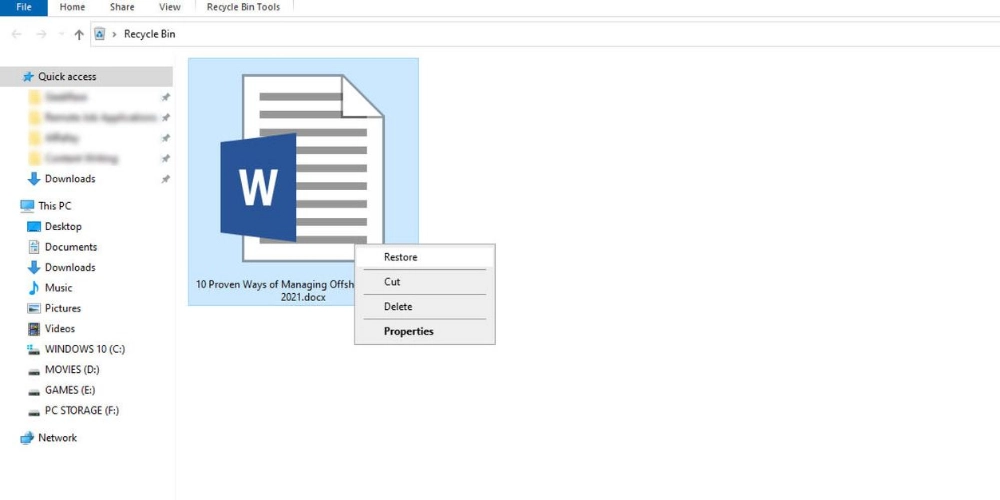
- Apri Cestino e prova a trovare il documento eliminato. Se non ricordi il nome del file, sarà utile cercare con l'estensione.
- Una volta individuato il file, selezionalo e fai clic con il pulsante destro del mouse prima di scegliere l'opzione Ripristina . Quindi, il file sarà disponibile nella sua cartella originale.
Nota: per applicare questo metodo, dovresti avere la possibilità di spostare il file eliminato nel Cestino abilitato. Inoltre, non devi aver svuotato il cestino dopo aver eliminato i file.
#2. Come recuperare manualmente documenti Word non salvati?
Per recuperare il file Word contenente l'ultimo aggiornamento effettuato su di esso, puoi controllare la cartella Temp del tuo computer. C'è una cartella Temp su ogni computer Windows che memorizza i file temporanei per diversi motivi.
Se stavi lavorando su un file Word e le ultime modifiche non sono state salvate, è probabile che troverai l'ultima versione in questa cartella.
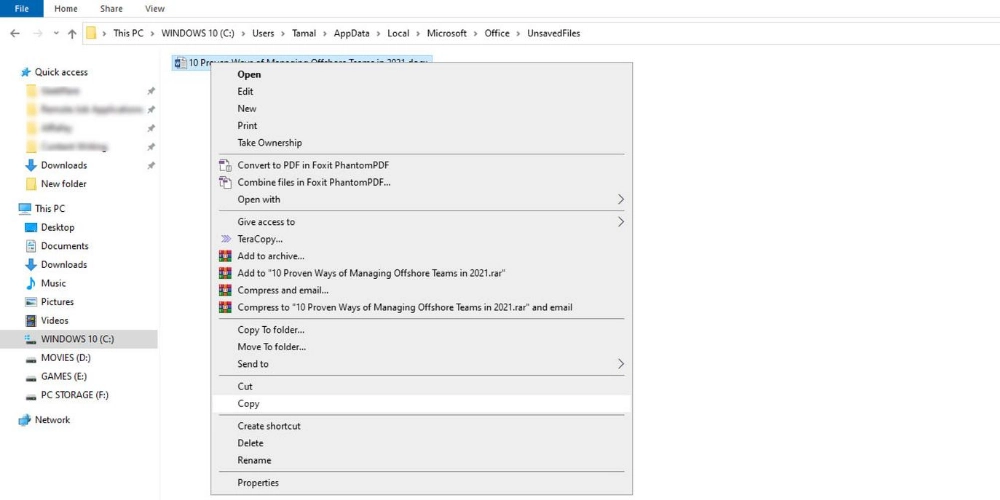
- Apri Esplora file sul tuo computer e incolla il seguente indirizzo nella barra del percorso degli indirizzi. Non dimenticare di aggiungere il nome utente di Windows al posto di Utente.
C:\Users\User\AppData\Local\Microsoft\Office\UnsavedFiles - Qui troverai tutti i file non salvati di MS Office, inclusi i documenti MS Word. Seleziona i file che ti servono.
- Ora, fai clic con il pulsante destro del mouse per selezionare l'opzione Copia .
- È ora di passare alla cartella in cui si desidera ripristinare i file. Seleziona Incolla dopo aver fatto clic con il pulsante destro del mouse in un punto qualsiasi della cartella. Una volta fatto, il file verrà esportato nella nuova cartella e potrai usarlo.
Conclusione
Come utente di MS Word, potresti aver riscontrato irritanti problemi di corruzione ad un certo punto della tua vita. A volte, il livello di corruzione è grave e i documenti diventano inaccessibili. Tutti questi ti mettono in una condizione di impotenza. Se non ci sono backup, la situazione peggiorerà ulteriormente.
Tuttavia, non è necessario preoccuparsi poiché puoi sempre provare gli approcci menzionati qui per ripristinare i documenti di Word. Oltre ai metodi manuali, puoi anche provare gli strumenti di ripristino.
Se hai perso altri file dal tuo computer, puoi utilizzare questi strumenti di recupero dati di Windows per recuperare i dati persi.
